三星 S8 屏幕錄製最簡單的方法
智能手機已經融入我們的生活,被稱為21世紀最傑出的發明。 這些設備通過引入一些功能和工具來提高用戶的使用時間,從而提供了一個非常重要的易用性因素。 屏幕錄製是一項有效的功能,它使製作視頻的概念變得簡單而熟練。 通過具有 POV 標準的視頻和呈現特定想法的方法,可以通過屏幕錄製工具輕鬆開發它們。 如果您在使用的軟件中出現故障或覺得需要錄製特殊視頻通話的屏幕,那麼簡單的屏幕錄像機可以輕鬆滿足您的所有要求。 三星在最好的智能手機開發商中享有盛譽,以設計具有新設計和技術的最佳智能手機而聞名。 三星的屏幕錄製功能首先在三星 S7 中得到認可,隨後與三星智能手機的所有主要迭代一起使用。 三星 S8 是一次成功的發布,其中包括現代設計和令人印象深刻的功能,對用戶市場非常有吸引力。 但是,考慮到三星 S8 的屏幕錄製功能,本文對在進行三星 S8 屏幕錄製之前要牢記的各種技巧和技巧進行了清晰的解釋。
第 2 部分:如何在三星 S8 和其他三星設備上使用錄製屏幕應用程序?
由於三星S8自帶錄屏功能,可以讓用戶在玩遊戲或使用任何特定應用程序時輕鬆錄製不同的屏幕,使用起來相當簡單有效; 但是,在使用此功能之前需要記住一些事項。 您可能需要在三星 S8 上設置該工具才能輕鬆執行該方法。 為此,您需要遵循如下所述的分步指南。
步驟 1: 您需要確保屏幕錄製圖標是否顯示在快速面板窗口中。 為此,從屏幕上向下滑動“快速面板”窗口,然後在列表中查找屏幕錄製工具。
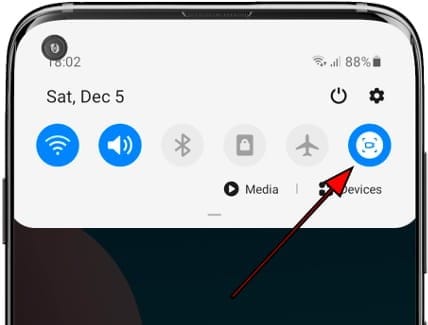
步驟 2: 如果您在列表中找不到任何自信的工具,則需要點擊面板右上角的“三點”圖標以打開不同選項的列表。 從下拉菜單中選擇“按鈕順序”以進入下一個屏幕。
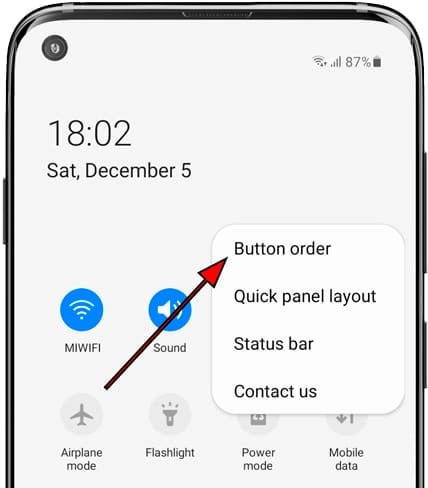
步驟 3: 您將看到快速面板中包含的不同工具的列表。 所有未包含在列表中的工具都將顯示在窗口頂部。 在列表中找到“屏幕錄製”工具。

步驟 4: 將該工具拖放到下方顯示的快速面板列表中。 添加錄製工具後,您需要重新打開快速面板並點擊該工具以啟動屏幕錄製。 同意第一次啟動該工具的所有條款,並在三秒倒計時後開始錄製。
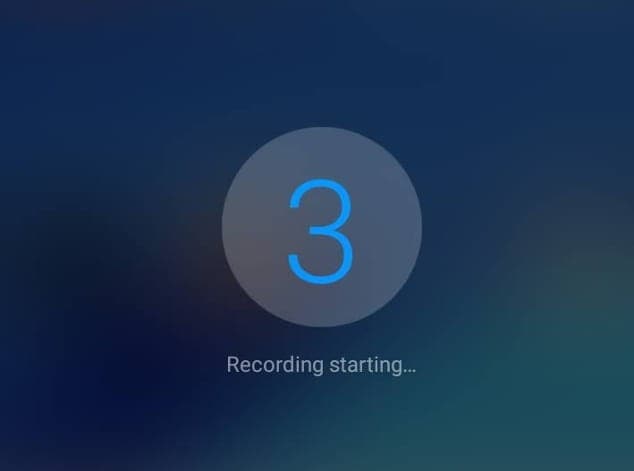
第 3 部分:三星 S8 屏幕記錄的第三方程序
1. Wondershare MirrorGo
雖然您了解使用三星 S8 屏幕記錄的內置功能的過程,但某些用戶無法有效地使用此工具。 該工具要么在他們的設備上不可用,要么不可操作。 在這種情況下,對第三方工具的需求變得突出,這為用戶提供了類似的屏幕錄製體驗。 本文意識到了眼前的問題,並在三個不同的第三方屏幕錄製程序中提出了三種不同的補救措施。
該工具被公認為高效屏幕錄製的最佳第三方應用程序之一。 該工具不僅可以輕鬆地為用戶提供屏幕錄製功能,而且該工具還可以提供很多功能。 它使用戶可以通過遠程控制通過桌面輕鬆控制和管理他們的設備,並截取通過桌面鏡像的設備。

Wondershare MirrorGo
在您的計算機上錄製您的 Android 設備!
- Record 使用 MirrorGo 在 PC 的大屏幕上顯示。
- 採取截圖 並將它們保存到 PC。
- 查看多個 通知 同時不接電話。
- 使用 Android應用程序 在您的 PC 上獲得全屏體驗。
要了解使用此工具輕鬆錄製屏幕,您需要按照以下步驟操作。
第 1 步:連接設備
您需要在您的桌面上下載並安裝 Wondershare MirrorGo,然後通過 USB 電纜將您的三星 S8 與桌面連接。 從屏幕上顯示的 USB 連接選項列表中選擇“傳輸文件”選項。


第 2 步:打開 USB 調試
在此之後,打開您的三星並訪問其設置。 從屏幕上顯示的選項列表中打開“系統和更新”,然後從下一個屏幕中選擇“開發人員選項”。 通過您將在設置中觀察到的切換繼續打開 USB 調試。

第 3 步:提供訪問權限
開啟USB調試後,需要通過允許電腦訪問手機來確認桌面連接進行投屏。

第 4 步:記錄您的三星
一旦屏幕出現在桌面上,就表示建立了成功的連接。 要使用 MirrorGo 輕鬆錄製,您需要點擊右側面板上的“錄製”按鈕以啟動該過程。 完成該過程後,點擊類似按鈕停止錄製。
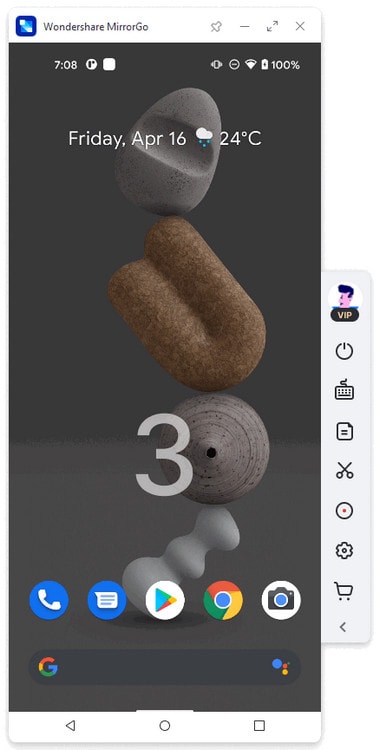
2. Mobizen屏幕錄像機
該平台在三星用戶中被稱為遊戲錄製的有效屏幕錄像機。 出於此類目的,許多用戶都喜歡它。 但是,要詳細了解如何使用 Mobizen Screen Recorder,您需要按照以下提供的指南進行操作。
步驟 1: 從 Google Play 商店下載 Mobizen 應用程序並繼續啟動它。 您將在屏幕一側看到它的圖標。 這個圖標,通過點擊,提供三個不同的選項。
步驟 2: 點擊圖標以選擇“錄製”並在開始錄製之前觀察提示消息。 選擇“立即開始”開始錄製。
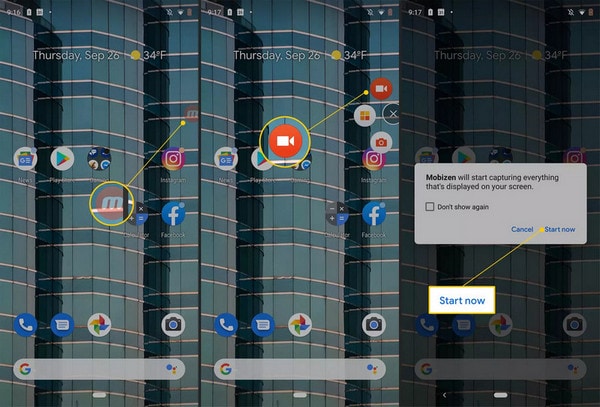
步驟 3: 三秒倒計時將開始錄製您的屏幕,可以通過點擊“停止”圖標輕鬆停止。 視頻正在您的三星 S8 的圖庫中保存。
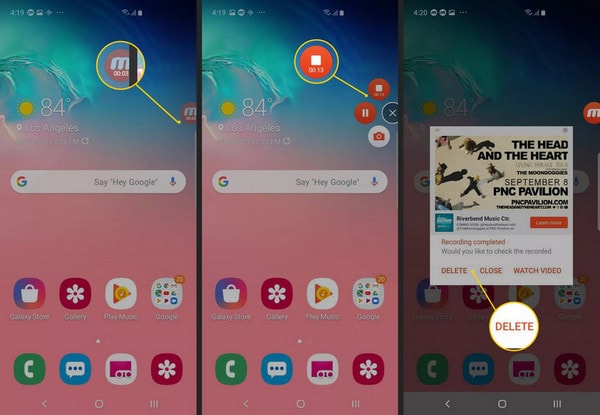
3.顧錄屏
該工具在市場上被稱為非常有效的屏幕錄製工具,具有非常多樣化的工具集。 GU Screen Recorder 不僅引導用戶市場設計出完美的視頻,而且幫助他們輕鬆覆蓋所有編輯範圍並從各個方面完成視頻。 此應用程序的使用非常簡單有效,可以按照以下提供的分步指南來實現。
步驟 1: 從 Google Play 商店下載並安裝 GU Screen Recorder 並打開應用程序。
步驟 2: 首次使用的用戶必須允許該應用程序將該應用程序繪製在其他應用程序之上,以確保該應用程序的正常功能。 也允許平台訪問您的媒體文件。
步驟 3: 屏幕一側將顯示一個圖標。 要開始錄製,請點擊圖標並選擇將開始錄製三星 S8 的最頂部圖標。

結論
本文為用戶提供了使用三星 S8 屏幕錄製功能的清晰而果斷的指南,以及可用於有效錄製屏幕的各種其他工具和技術。
